Win10系统应用商店为何频繁闪退,有何应对措施?
Win10应用商店频繁闪退?别担心,这里有妙招!
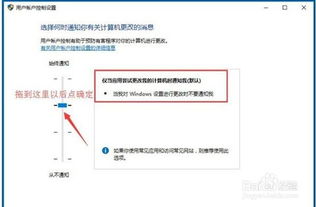
作为Windows 10系统的忠实用户,你是否曾经遇到过这样的尴尬情况:满怀期待地点开自带的应用商店,想要下载或更新一款应用,结果应用商店却“嗖”地一下闪退了,留下一脸茫然的你?这种情况不仅让人烦躁,还可能影响到日常的工作和生活。别担心,今天我们就来一起探讨一下Win10系统中应用商店频繁闪退的应对措施,让你的应用商店重新焕发生机!
一、了解闪退原因,方能对症下药
在解决问题之前,我们首先要了解闪退的可能原因。Win10应用商店闪退的原因多种多样,主要包括以下几个方面:
1. 系统缓存累积:随着应用商店的不断使用,系统会产生大量缓存。这些缓存如果不及时清理,可能会干扰应用商店的正常运行,从而导致闪退。
2. 应用商店Bug:就像任何软件一样,微软官方应用商店偶尔也会存在一些小Bug。这些Bug可能导致应用商店无法稳定运行,出现闪退等问题。
3. 网络连接不稳定:网络连接的稳定性对应用商店的运行至关重要。如果网络时断时续,或者网络速度过慢,都可能引起应用商店的闪退。
4. 系统文件损坏:长时间使用Windows 10系统,系统文件可能会因各种原因(如硬盘错误、不当的关机操作等)而损坏,影响应用商店的正常运行。
5. 软件冲突:某些第三方软件可能与应用商店存在冲突,特别是那些与系统底层服务交互紧密的软件,如杀毒软件、系统优化工具等。
二、应对闪退,从这几招开始
了解了闪退的原因后,我们就可以对症下药,采取相应的应对措施了。以下是一些经过实践检验、行之有效的解决方法:
1. 清理系统缓存,保持系统清爽
缓存是系统为了加快运行速度而临时存储的数据。但随着时间的推移,这些缓存可能会累积得越来越多,占用系统资源,甚至干扰应用商店的正常运行。因此,定期清理系统缓存是非常必要的。
打开“设置”->“系统”->“存储”,点击“释放空间”。
勾选“临时文件”,然后点击“删除文件”即可。
2. 重置应用商店,解决常见故障
如果应用商店出现闪退问题,重置应用商店往往是一个有效的解决方法。重置应用商店会删除其所有数据,并恢复到初始状态,从而解决一些常见故障。
打开“设置”->“应用”->“应用和功能”。
找到“Microsoft Store(应用商店)”,点击“高级选项”。
在“高级选项”窗口中,点击“重置”。
弹出提示窗口后,再次点击“重置”按钮。重置完成后,重启电脑即可。
此外,你也可以通过运行“Wsreset”命令来重置应用商店。按下Win+X组合键,调出运行窗口,输入“Wsreset”命令,并点击确定按钮即可。
3. 更新应用商店,修复已知Bug
微软会不定期推送应用商店的更新,以修复已知Bug并提升稳定性。因此,及时更新应用商店也是解决闪退问题的一个重要方法。
打开Microsoft Store,点击右上角的“...”按钮。
选择“下载并安装更新”,等待更新完成即可。
4. 检查网络连接,确保稳定连接
网络连接的稳定性对应用商店的正常运行至关重要。如果网络时断时续或者速度过慢,都可能引起应用商店的闪退。因此,我们需要确保网络连接的稳定性和速度。
重启路由器或更换网络环境,尝试解决网络问题。
如果条件允许,可以使用有线网络来替代无线网络,以提高网络连接的稳定性。
5. 修复系统文件,解决潜在问题
系统文件的损坏可能导致应用商店无法正常运行。因此,我们需要运行系统文件检查器来修复可能损坏的系统文件。
以管理员身份打开命令提示符。
输入“sfc /scannow”命令并回车。该命令将扫描所有受保护的系统文件,并用缓存中的正确版本替换损坏的文件。
6. 卸载冲突软件,避免干扰运行
某些第三方软件可能与应用商店存在冲突,导致闪退问题的发生。为了解决这个问题,我们可以尝试卸载最近安装的第三方软件,特别是那些可能与系统底层服务交互紧密的软件,如杀毒软件、系统优化工具等。卸载后,重启电脑并检查应用商店是否恢复正常运行。
7. 使用PowerShell重新注册应用商店
如果以上方法都无法解决问题,我们可以尝试使用PowerShell重新注册应用商店的配置文件。
以管理员身份运行PowerShell。
输入以下命令并回车:`$manifest = (Get-AppxPackage Microsoft.WindowsStore).InstallLocation + ‘\AppxManifest.xml’ ; Add-AppxPackage -DisableDevelopmentMode -Register $manifest`。该命令会重新注册应用商店的配置文件。
接着输入以下命令并回车:`Get-AppXPackage -AllUsers | Foreach {Add-AppxPackage -DisableDevelopmentMode -Register “$($_.InstallLocation)\AppXManifest.xml”}`。该命令会遍历所有用户的应用包,并重新注册它们的配置文件。
通过以上步骤,我们应该能够解决Win10应用商店闪退的问题。当然,如果问题依然存在,我们可以考虑联系微软官方客服或寻求更专业的技术支持。
三、总结与建议
Win10应用商店闪退问题虽然让人头疼,但并非无药可救。只要我们了解了闪退的原因,并采取相应的应对措施,就能够轻松解决这个问题。
为了避免应用商店再次出现闪退问题,我们建议大家定期清理系统缓存、及时更新应用商店、保持网络连接稳定、定期运行系统文件检查器以及谨慎安装第三方软件。这些措施不仅能够预防应用商店的闪退问题,还能够提升系统的整体稳定性和运行效率。
希望这篇文章能够帮助到大家,让你在享受Windows 10系统带来的便利时,不再受到应用商店闪退问题的困扰。让我们一起畅游应用商店的海洋,尽情下载和更新心仪的应用吧!
- 上一篇: 如何导出iPhone微信中的视频与小视频
- 下一篇: 肺纤维化的有效治疗方法探索
新锐游戏抢先玩
游戏攻略帮助你
更多+-
02/07
-
02/07
-
02/07
-
02/07
-
02/07









